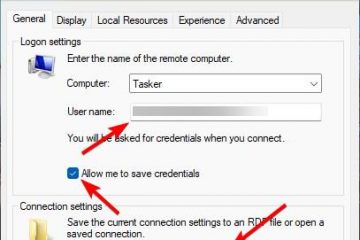Aktualizacje aplikacji na narzędzie do wycinania i notatnika zaczynają wdrażać z informacjami z Windows w kanałach Canary i Dev w systemie Windows 11.
Począwszy od farby (11.2508.361.0), aplikacja otrzymała dwie duże ulepszenia, które pozwalają zapisać swoje dzieła jako projekty, zachowując wszystkie warstwy. Wersja narzędzi wycinania 11.2508.24.0 otrzymuje funkcję szybkiego znacznika, a na koniec wersja notatnika 11.2508.28.0 umożliwia funkcje zasilane AI, które nie wymagają już subskrypcji premium. Sprawdź pełny Changelog poniżej.
Pełny Changelog:
Paint (wersja (wersja 11.2508.361.0) W tej aktualizacji cieszymy się, że możemy wprowadzić dwa potężne ulepszenia, które zapewniają większą elastyczność w Twoim kreatywnym przepływie pracy. Po pierwsze, wprowadzamy pliki projektowe, możesz teraz zapisać swoje dzieło jako edytowalny plik projektu malowania i bezproblemowo wybierać miejsce, w którym się skończyłeś. Gdy będziesz gotowy zapisać dzieło sztuki, przejdź do menu i wybierz Zapisz jako projekt . Eksplorator plików otworzy się, umożliwiając wybór lokalizacji i zapisanie pracy jako pliku.pitu. Gdy będziesz gotowy do powrotu, po prostu otwórz plik, aby uruchomić go w farbie, dokładnie tam, gdzie się skończyłeś.
screenshot z dyni i savenShing jako projekt jako projekt. Plik. Dodajemy również suwak krycia, zapewniając kontrolę nad przezroczystością pociągnięć z narzędziami ołówkowymi i szczotkowymi. Aby rozpocząć, wybierz albo narzędzie i użyj suwaka po lewej stronie płótna, aby dostosować krycie do pożądanego poziomu. Spróbuj eksperymentować zarówno z suwakami rozmiaru, jak i krycia, aby stworzyć gładkie mieszanki i efekty warstwowe, które ożywiają twoją dzieło.
Informacje zwrotne: Proszę złożyć informacje zwrotne w centrum opinii (Win + f) pod aplikacjami> farba .
Skiping 11.2508.24.0)
W tej aktualizacji wprowadzamy szybkie znaczniki-szybszy sposób na adnotację zrzutów ekranu i usprawnienie przepływu pracy!
Snaping ToolBar z hugbar z cursOring Hovering Nad nowym narzędziem do szybkiego znacznika. Aby rozpocząć, otwórz narzędzie docinania za pośrednictwem Win + Shift + S lub uruchom aplikację bezpośrednio. Przed uchwyceniem obszaru selekcji zobaczysz teraz przycisk Szybki znaczniki na górnym pasku narzędzi. Kliknij ten przycisk, aby włączyć funkcję lub użyj skrótu klawiatury Ctrl + E . Po włączeniu przycisku wybierz region wyboru. Po tym zauważysz, że będziesz mógł oznaczyć i edytować swoje zdjęcie w obszarze selekcji narzędzia docinania przed sfinalizowaniem ekranu!
Na pasku narzędzi szybkiego znacznika znajdziesz narzędzia klasycznego pióra, rozświetlacza i gumki, a także kształty i emoji, aby dokonać szybkich edycji obrazu. Odnamiętanie obszaru wyboru można wykonać z chwytliwymi wokół obwodu.
Będziesz także mógł usprawnić przepływy pracy, klikając udostępnienie, wyszukiwanie wizualne z Bing lub zapytaj przyciski Copilota. Należy pamiętać, że w przypadku tych opcji obraz nie zostanie skopiowany do twojego schowka ani automatycznie.
Informacje zwrotne: Proszę złożyć informacje zwrotne w centrum zwrotnym (Win + F) Under Apps> Szynkowanie Apps> Spirping> Szynkowanie> Szynkowanie Tool .
Notepad (wersja 11.2508.28.0)
Notepad Obecnie obsługuje funkcje AI, takie jak podsumowanie, zapisz i przepisz na Copiot+ PCS, bez żadnych subskrypcji. Jeśli masz subskrypcję, możesz bezproblemowo przełączać się między modelami lokalnymi i chmurowymi na podstawie twoich potrzeb. Jeśli nie jesteś zalogowany lub nie masz subskrypcji, możesz użyć modelu lokalnego do wykonania swoich zadań. Na razie te funkcje obsługują tylko angielski, dzięki czemu premium ai jest bardziej dostępne i elastyczne dla wszystkich.